【2025年】Amazonが日本語に戻らない原因は?iPhoneで英語表示になったときの対処法
更新日:
iPhoneでAmazonをブラウザやアプリで開いた際に、英語表示になった経験はありませんか? 今回は、日本語に戻らないときの対処法や、言語の設定方法をまとめました。お困りの方は、ぜひ参考にしてみてくださいね。
 イチオシスト
イチオシスト
ライター / 編集
イチオシ編集部
※記事内で紹介した商品を購入すると、売上の一部が当サイトに還元されることがあります。
■Amazonが英語表示になった! iPhoneで言語を設定するには?

Amazonが英語表示になった! iPhoneで言語を設定するには?
iPhoneでAmazonをアプリやブラウザで開いたら、いつの間にか英語表示に変わっていた…。そんな場合は、日本語に設定を変更する必要があります。
今回は、iPhoneでAmazonが日本語に戻らないときの設定方法をご紹介します。また日本語に戻らないときの対処法もまとめました。ぜひ参考にしてみてくださいね。
イチオシでは、iPhoneのおすすめ機種をまとめた記事も紹介しています。あわせてご覧ください。
NTTドコモのオンライン専用料金プラン「ahamo(アハモ)」ではお得なキャンペーンを実施しています。最新のiPhoneの料金プランもご紹介しているので、あわせてチェックしてみてください。
Amazonアカウントの言語設定をブラウザで変更する
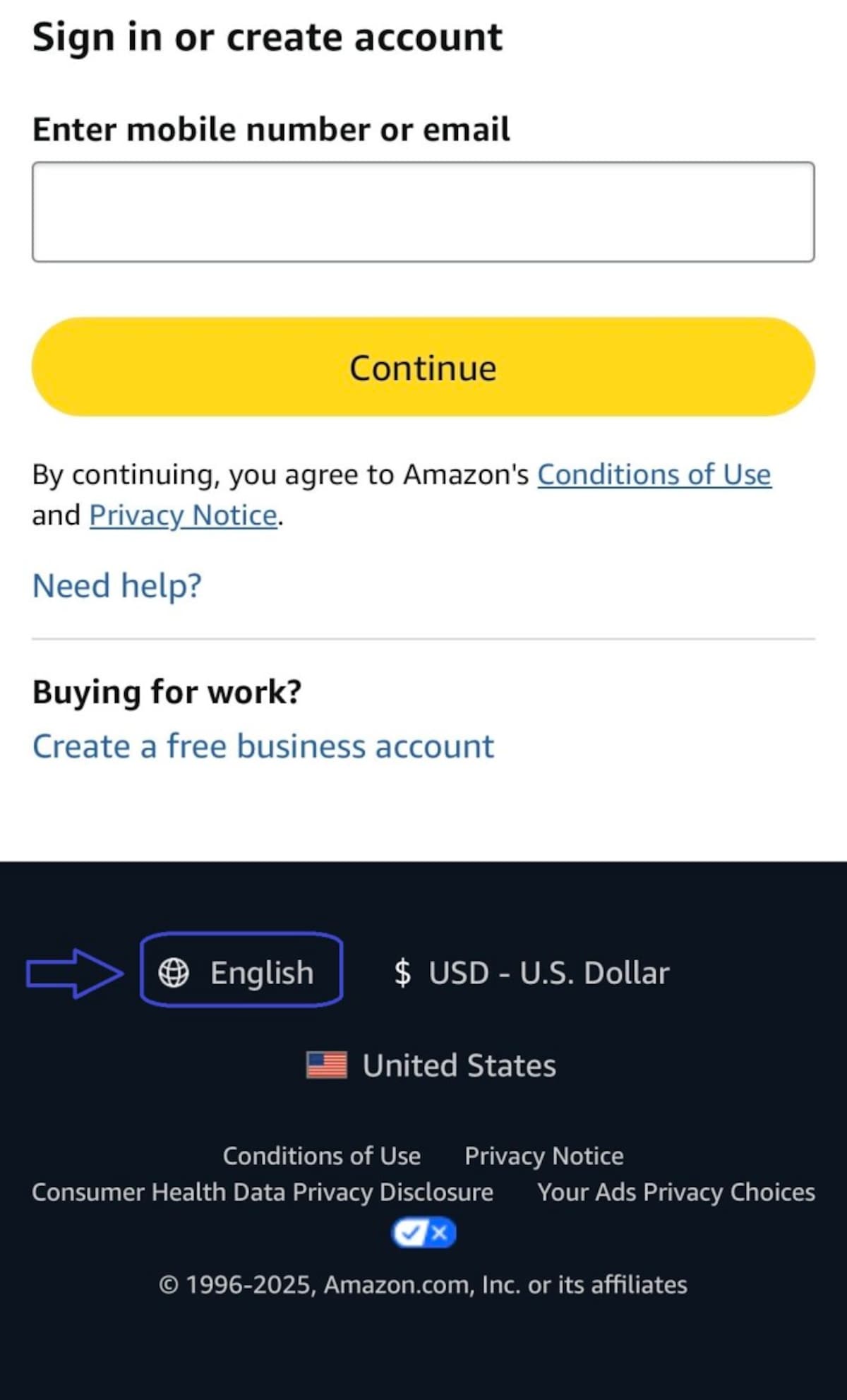
Amazonアカウントの言語設定をブラウザで変更する
Amazonアカウントの言語設定をブラウザから変更する方法は、以下の2通りです。
- Amazonの公式サイトを開く
- アカウントマークをタップ
- ページ下部の「English」をタップ
- 「日本語」を選択して変更を保存
- 「言語設定」ページを開く
- 「日本語」をクリックして変更を保存
Amazonアカウントの言語設定をアプリで変更する
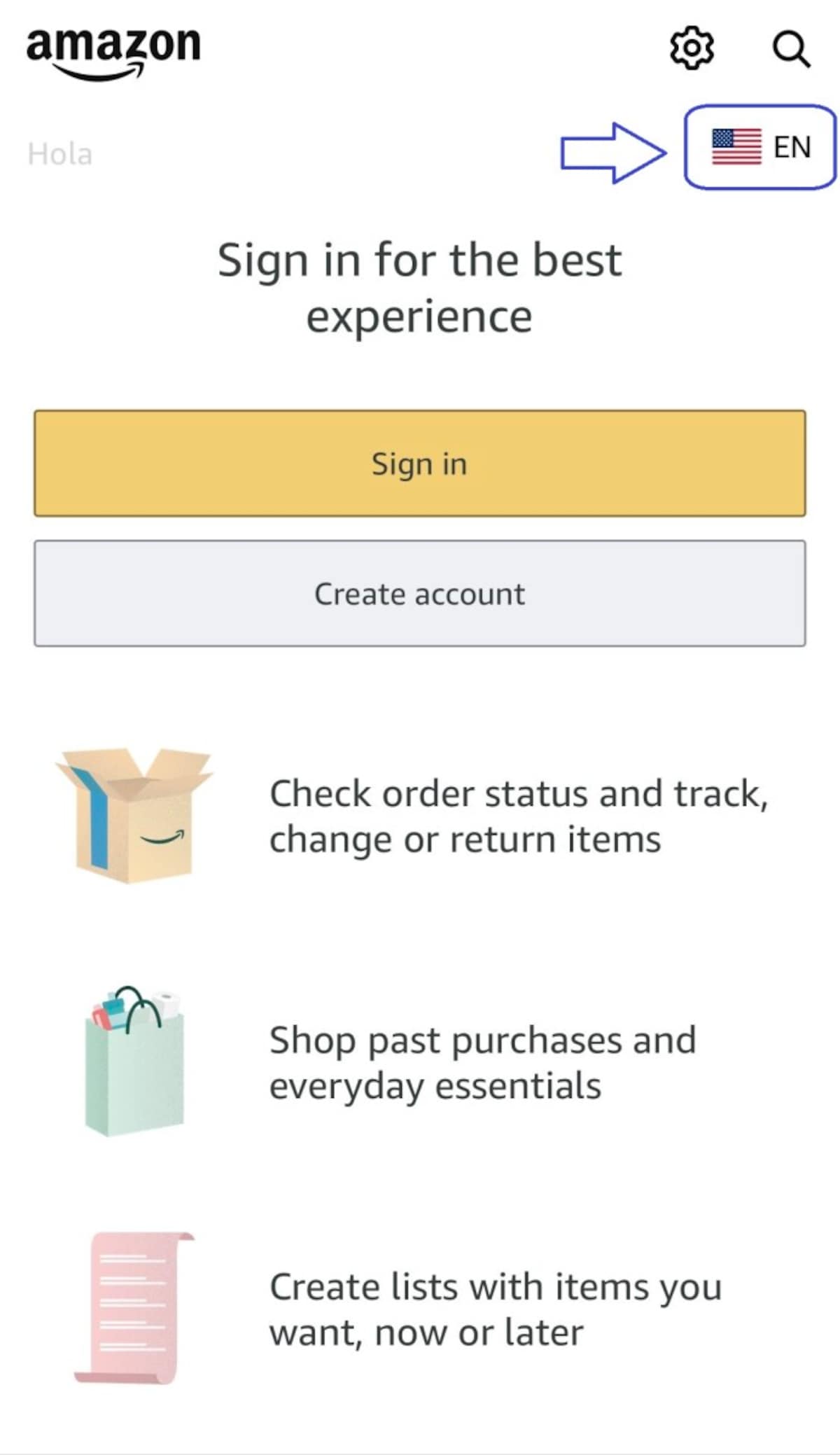
Amazonアカウントの言語設定をアプリで変更する
Amazonアカウントの言語設定をアプリから変更する方法は、以下の通りです。
- Amazonアプリを開く
- アカウントタブから国旗アイコンをタップ
- 「国/地域」や「言語」を日本語に選択
iPhone本体の「言語と地域」設定も確認しよう
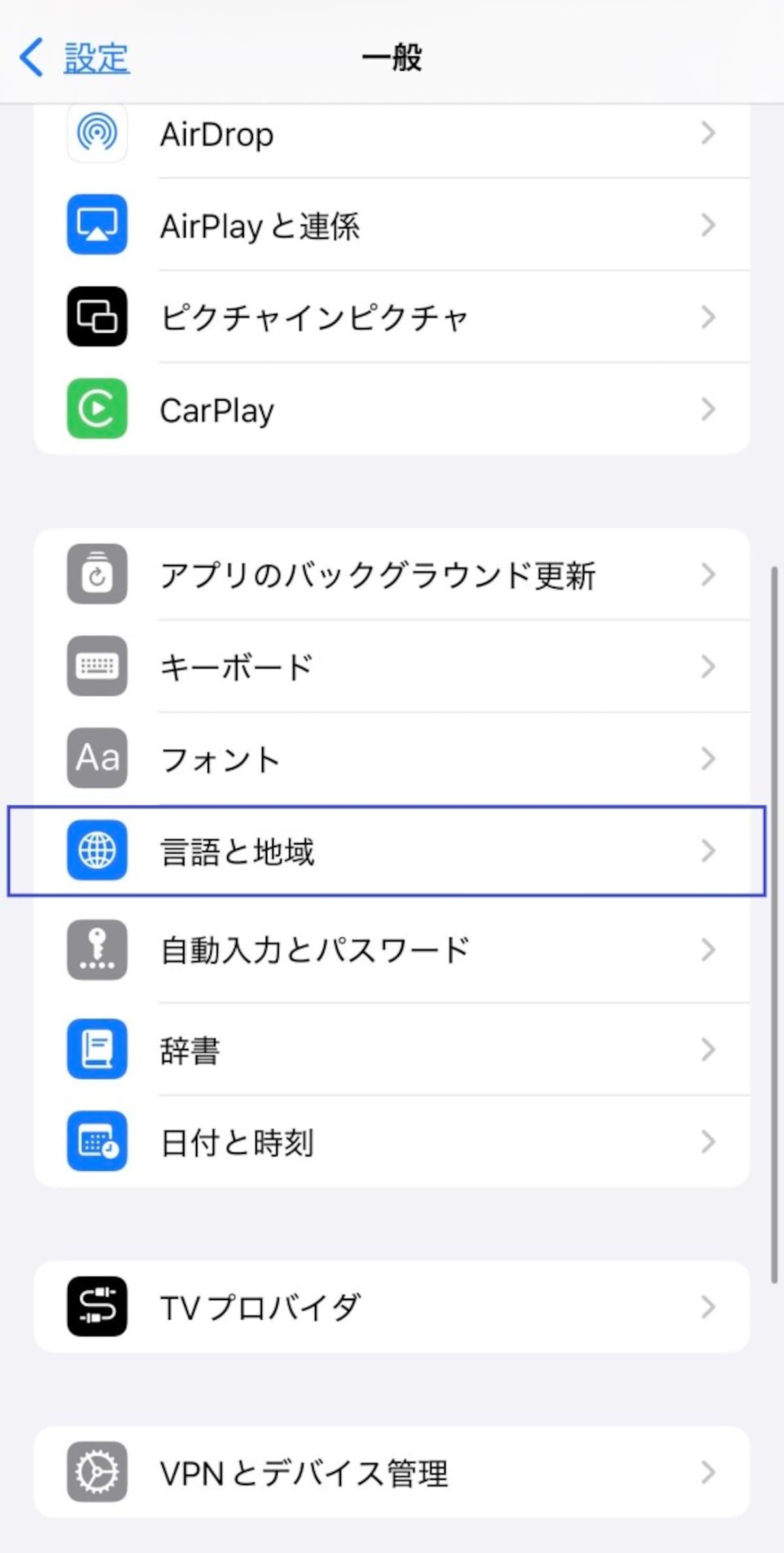
iPhone本体の「言語と地域」設定も確認しよう
iPhone自体の設定が日本語になっていないと、Amazonアプリがその設定と同様の言語になる場合があります。iPhoneの言語設定の確認方法は、以下の通りです。
- iPhoneの「設定」アプリを開く
- 「一般」をタップする
- 「言語と地域」をタップし、優先する言語が「日本語」になっているか、そして「地域」が「日本」になっているか確認する
もし違っていれば、正しい設定に変更しましょう。
■Amazonが日本語に戻らないときの対処法
Amazonが日本語に戻らないときの対処法をご紹介します。上記で紹介した設定方法でもなおらない場合に、試してみてくださいね。Amazonアプリの再起動とアップデート
アプリを完全に終了させてから再起動しましょう。それでも戻らない場合は、App StoreでAmazonアプリが最新バージョンになっているか確認し、アップデートしましょう。古いバージョンのアプリが不具合の原因になることもありますよ。
iPhone本体の再起動
iPhoneを一度完全に電源をオフにしましょう。数秒待ってから再び電源を入れ直します。一時的なシステムエラーが解消されることがあります。
アプリの再インストール
Amazonアプリを一度アンインストールし、iPhoneを再起動してからApp Storeで再インストールしてみてください。アプリのデータが完全にリセットされ、問題が解決する場合があります。
■Amazonの言語設定に関するQ&A
Amazonの言語設定に関するQ&Aをまとめました。気になる情報をご紹介します。Androidスマホでも同様の設定で言語を戻せる?
Androidスマホでも、上記でご紹介した「Amazonアカウントの言語設定を変更する」から設定が可能です。Amazonプライム・ビデオが英語表示されるのはなぜ?
Amazonプライム・ビデオが英語表示される場合も、Amazonアカウントの言語設定が英語になっていることが原因です。言語設定もしくは対処法を試してみてくださいね。■【まとめ】iPhoneのAmazonを日本語に戻して、快適にショッピングしよう
iPhoneでAmazonの表示が日本語に戻らない問題は、言語設定や地域設定、アプリの不具合などが原因です。もし英語表示に変わってしまったら、まずはAmazonアカウントの言語設定や、アプリ内の設定を確認してみてください。Amazonで快適にショッピングを楽しんでくださいね。

※記事内容は執筆時点のものです。最新の内容をご確認ください。





